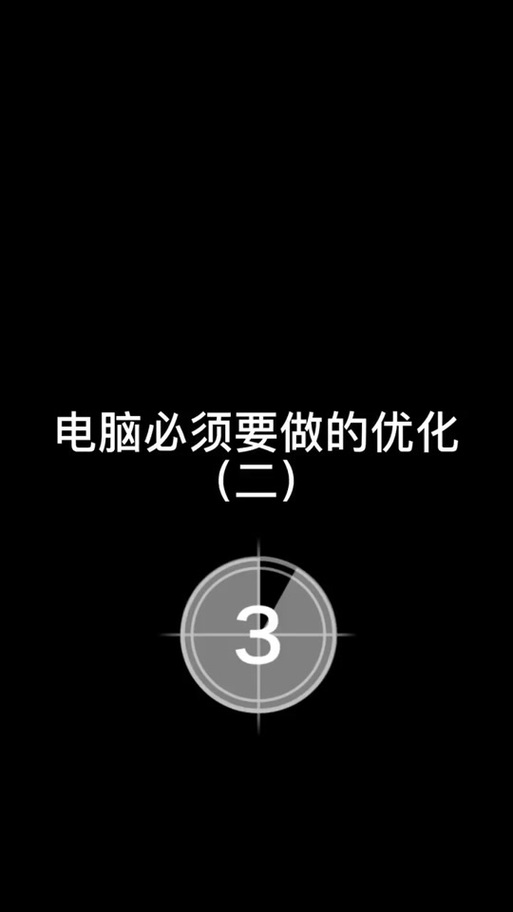关闭内核隔离:提升系统性能与兼容性的实用指南
在Windows 10及更高版本的操作系统中,内核隔离(Kernel Isolation)是一项重要的安全功能,旨在通过创建硬件级别的隔离环境来保护系统免受恶意软件的攻击。然而,在某些情况下,这一功能可能会与特定的软件或硬件产生冲突,导致系统性能下降或应用程序无法正常运行。本文将详细介绍如何关闭内核隔离,以便在需要时提升系统性能或解决兼容性问题。
一、了解内核隔离
内核隔离,也称为基于虚拟化的安全(Virtualization-Based Security, VBS),是Windows Defender安全中心的一部分。它通过创建一个隔离的虚拟环境来运行系统内核,从而防止恶意软件直接访问内核代码。这一功能在默认情况下是启用的,特别是在支持硬件虚拟化(如Intel VT-x或AMD-V)的处理器上。
二、关闭内核隔离的适用场景
- 某些专业软件或游戏与内核隔离不兼容,导致运行异常或崩溃。
- 系统性能受到明显影响,尤其是在资源受限的设备上。
- 需要安装旧版软件或驱动程序,而这些软件或驱动程序与内核隔离不兼容。
三、关闭内核隔离的步骤
- 打开Windows Defender安全中心:
点击任务栏上的“开始”按钮,然后搜索“Windows Defender安全中心”并打开。
- 进入设备安全性设置:
在Windows Defender安全中心窗口中,点击左侧菜单中的“设备安全性”。
- 找到内核隔离选项:
在设备安全性页面中,滚动到“核心隔离”部分。
- 关闭内存完整性:
点击“内存完整性”下的“打开内存完整性”开关,将其关闭。系统会提示你重启计算机以应用更改。
- 重启计算机:
按照系统提示重启计算机,完成内核隔离的关闭操作。
四、注意事项
- 安全风险:关闭内核隔离可能会降低系统的安全性,因为恶意软件将更容易攻击系统内核。因此,在关闭此功能之前,请确保你了解可能面临的风险,并采取其他安全措施来保护你的系统。
- 系统兼容性:在关闭内核隔离后,如果之前因兼容性问题而无法运行的软件或游戏仍然无法正常工作,请检查是否有可用的更新或补丁。
- 可逆操作:关闭内核隔离是一个可逆的操作。如果你发现关闭此功能后系统性能没有得到改善或出现了其他问题,可以随时重新启用它。
五、结论
关闭内核隔离可以在特定情况下提升系统性能或解决兼容性问题,但这一操作也伴随着一定的安全风险。因此,在做出决定之前,请务必权衡利弊,并考虑采取其他安全措施来保护你的系统。如果你不确定是否应该关闭内核隔离,建议咨询专业人士的意见。
“安全总是相对的,没有绝对的安全。在追求性能或兼容性的同时,请务必保持警惕,确保你的系统安全不受威胁。”